win7键盘灵敏度设置需要哪些步骤,win7键盘灵敏度设置方法
发布时间:2016-06-20 14:26:40 浏览数:
win7旗舰版下载并安装后,用户想要对win7键盘灵敏度设置,但是不知道具体的设置方法。win7键盘灵敏度设置完后,大家就可以更好的对系统进行操作。下面小编就跟大家说说win7键盘灵敏度设置需要哪些步骤。
win7键盘灵敏度设置方法:
1、点击开始菜单,点击“控制面板”;
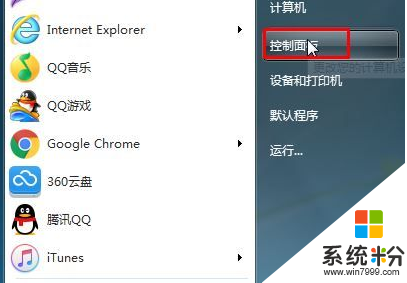
2、将“查看方式”修改为“小图标”,然后点击下面的“键盘”;
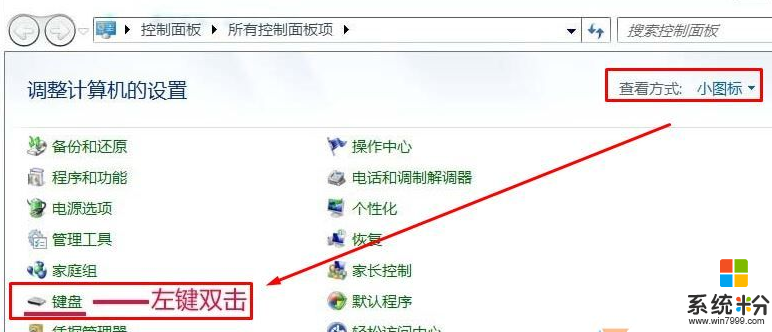
3、在“键盘 属性”界面点击“硬件”选项卡,然后点击下面的“属性”;
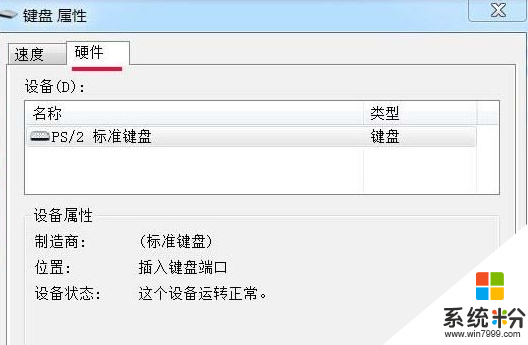
4、在“PS/2标准键盘 属性” 框中点击“驱动程序”选卡,然后点击下面的“更新驱动程序”;
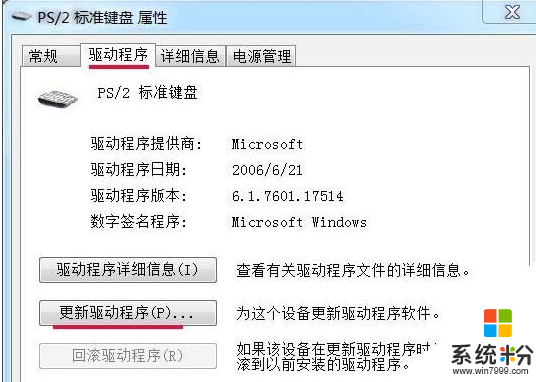
5、在“更新驱动程序软件”界面点击“浏览计算机以查找驱动程序软件”;
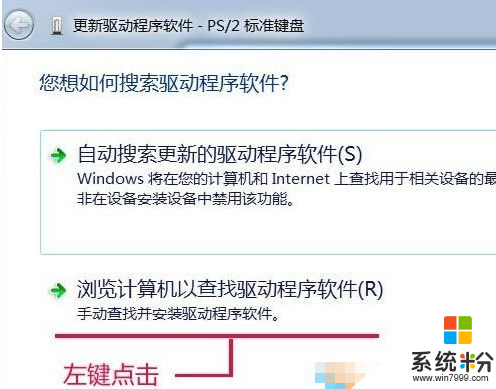
6、点击“PS/2标准键盘”点击下一步;
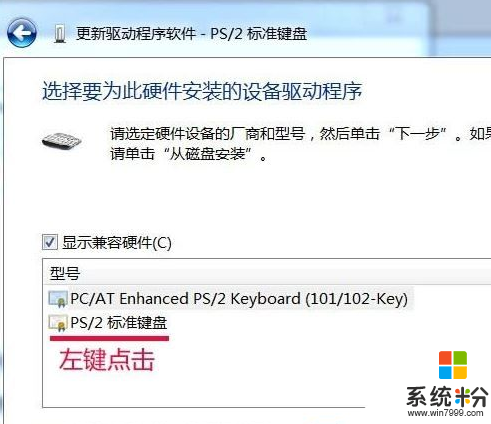
7、我们再双击控制面板中的“键盘”,在打开的键盘属性窗口,在字符重复栏,把重复延迟(D)的滑块拉到最短位置,把重复速度(R)的滑块拉到最快位置(如图),然后点击:确定;
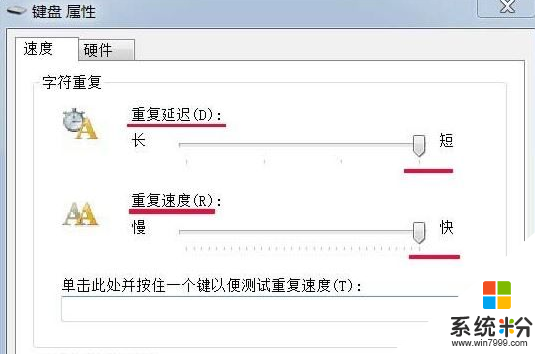
8、按下“Win+R”组合键呼出运行,在框中输入“regedit”按下回车键打开注册表编辑器,依次展开:HKEY_CURRENT_USER \ ControlPanel \ Keyboard;
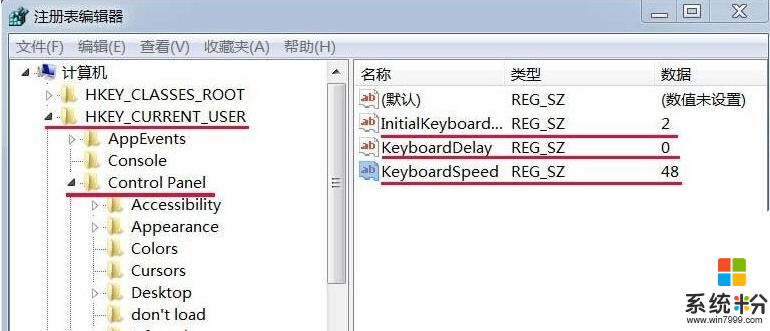
9、在注册表右侧把“InitialKeyboardIndicators”默认值设置为“2”,将“KeyboardDelay”默认值设置为“0”,将“KeyboardSpeed”设置为“48”,重启计算机即可。